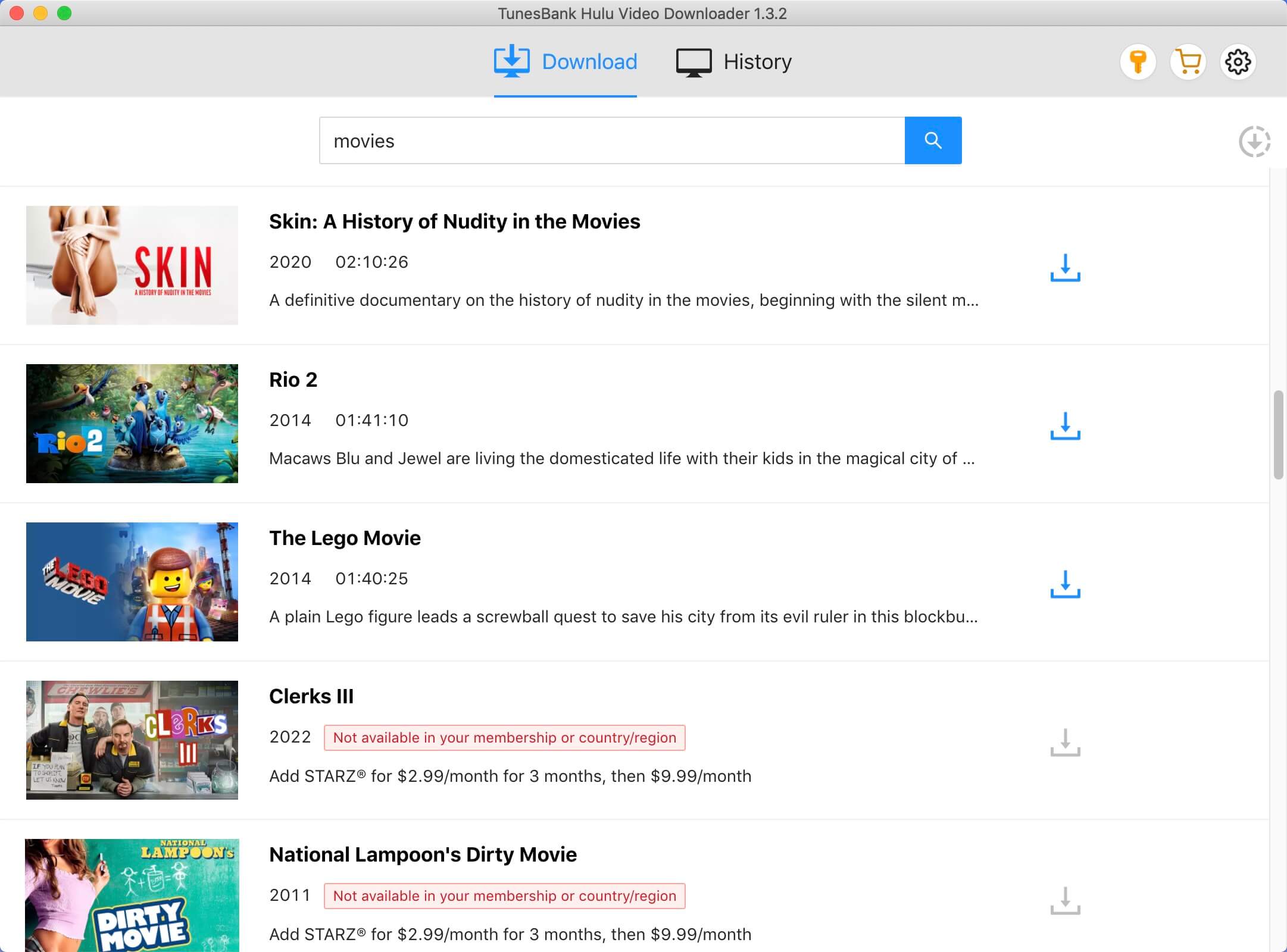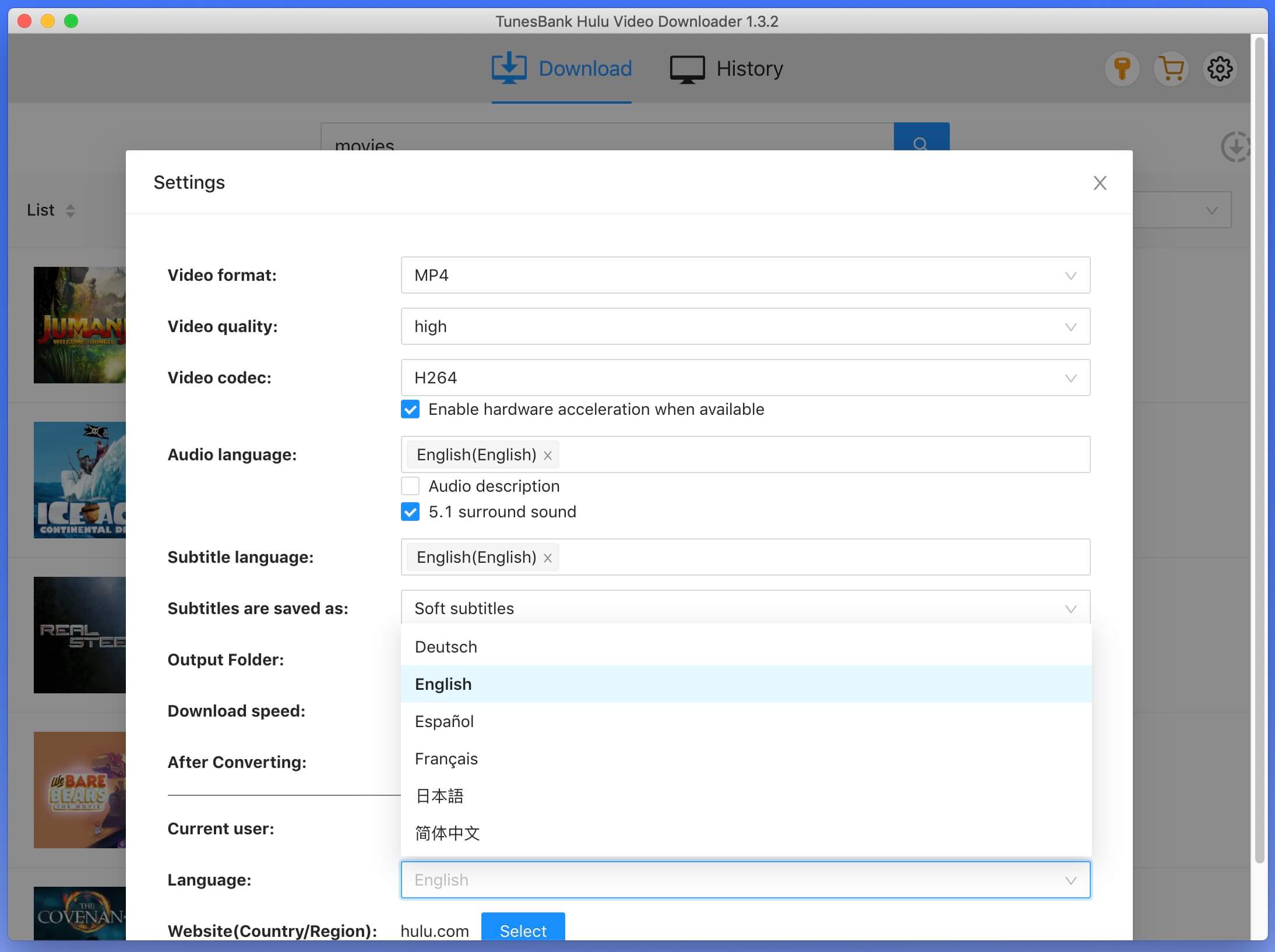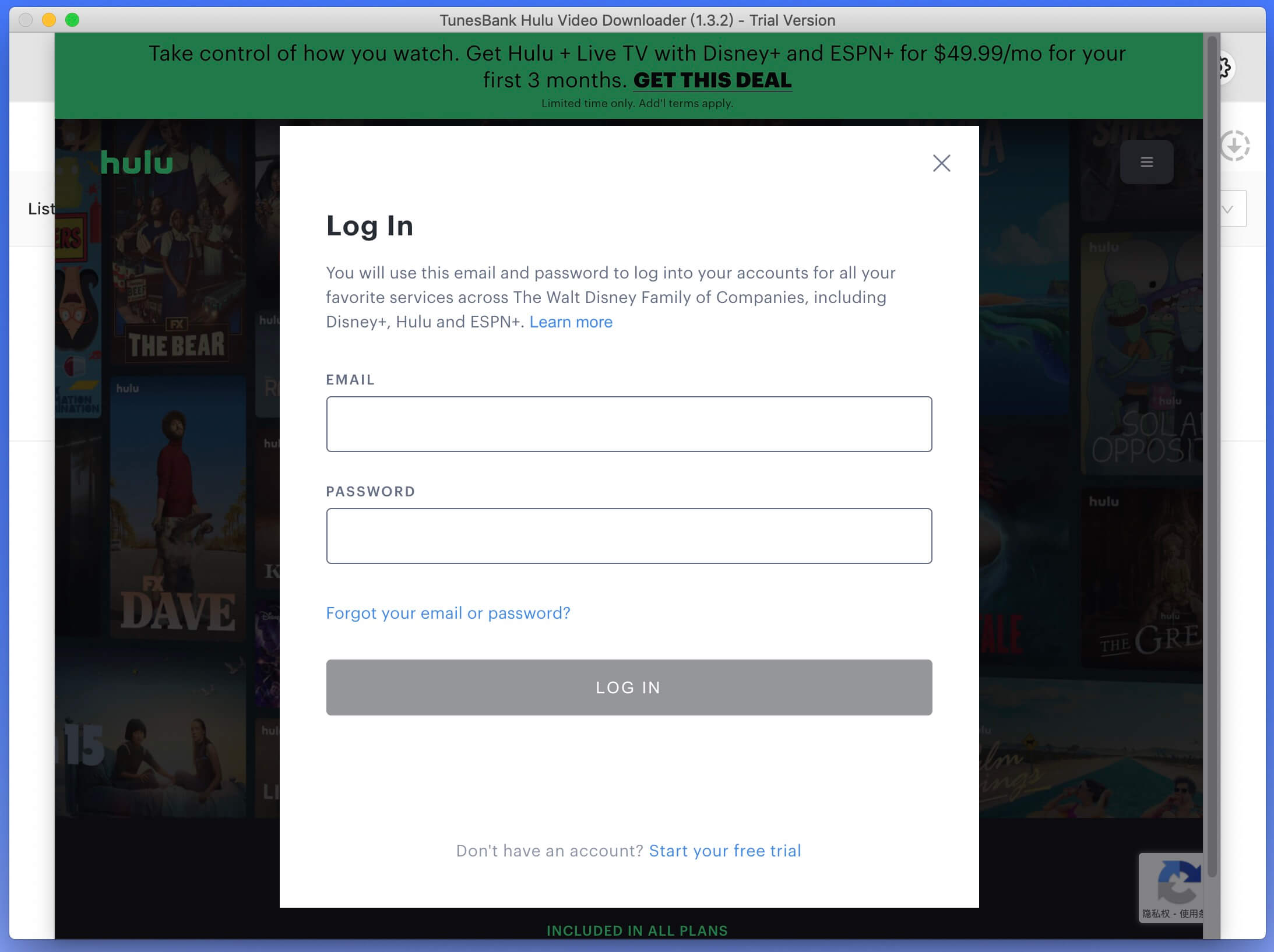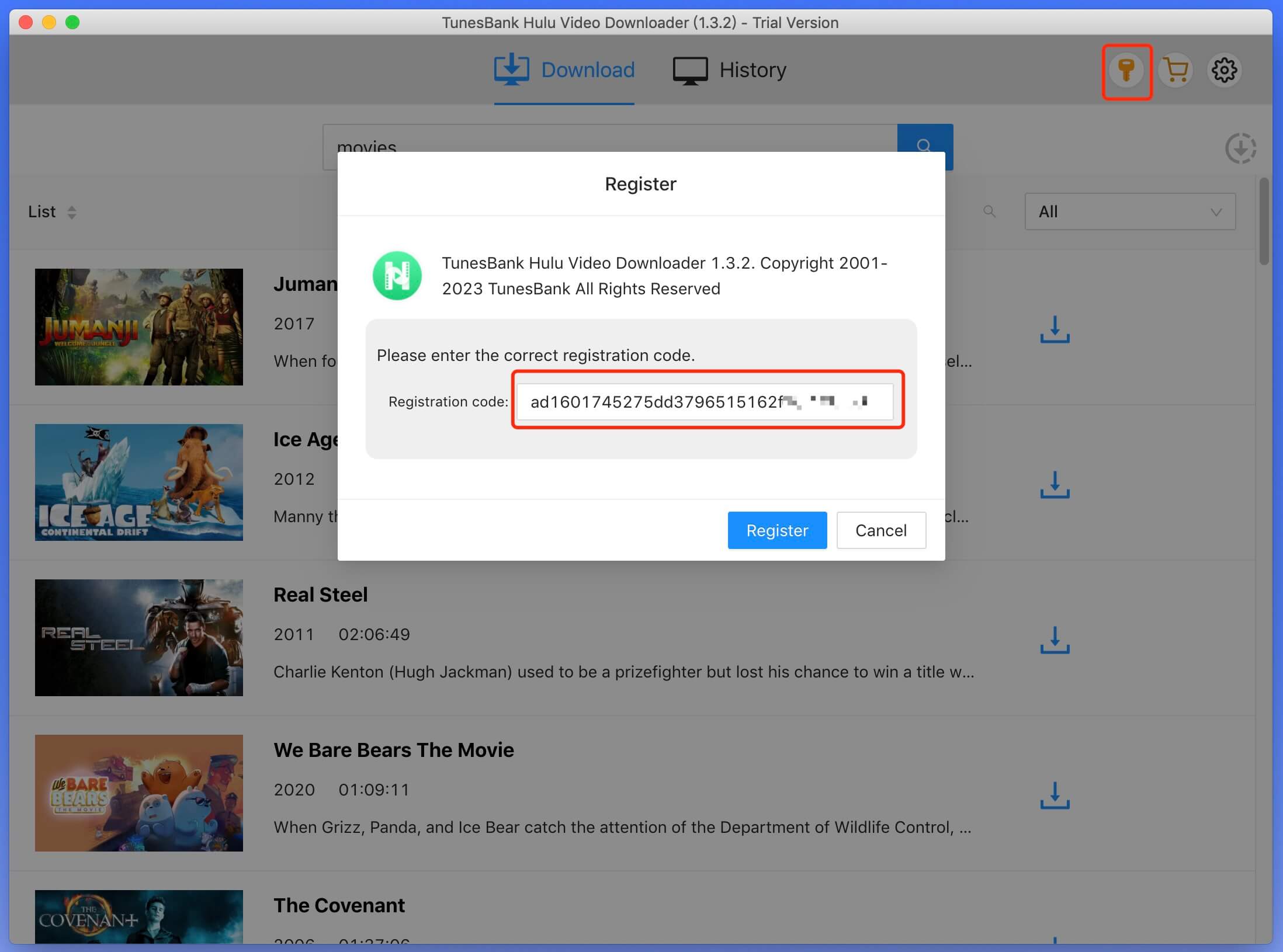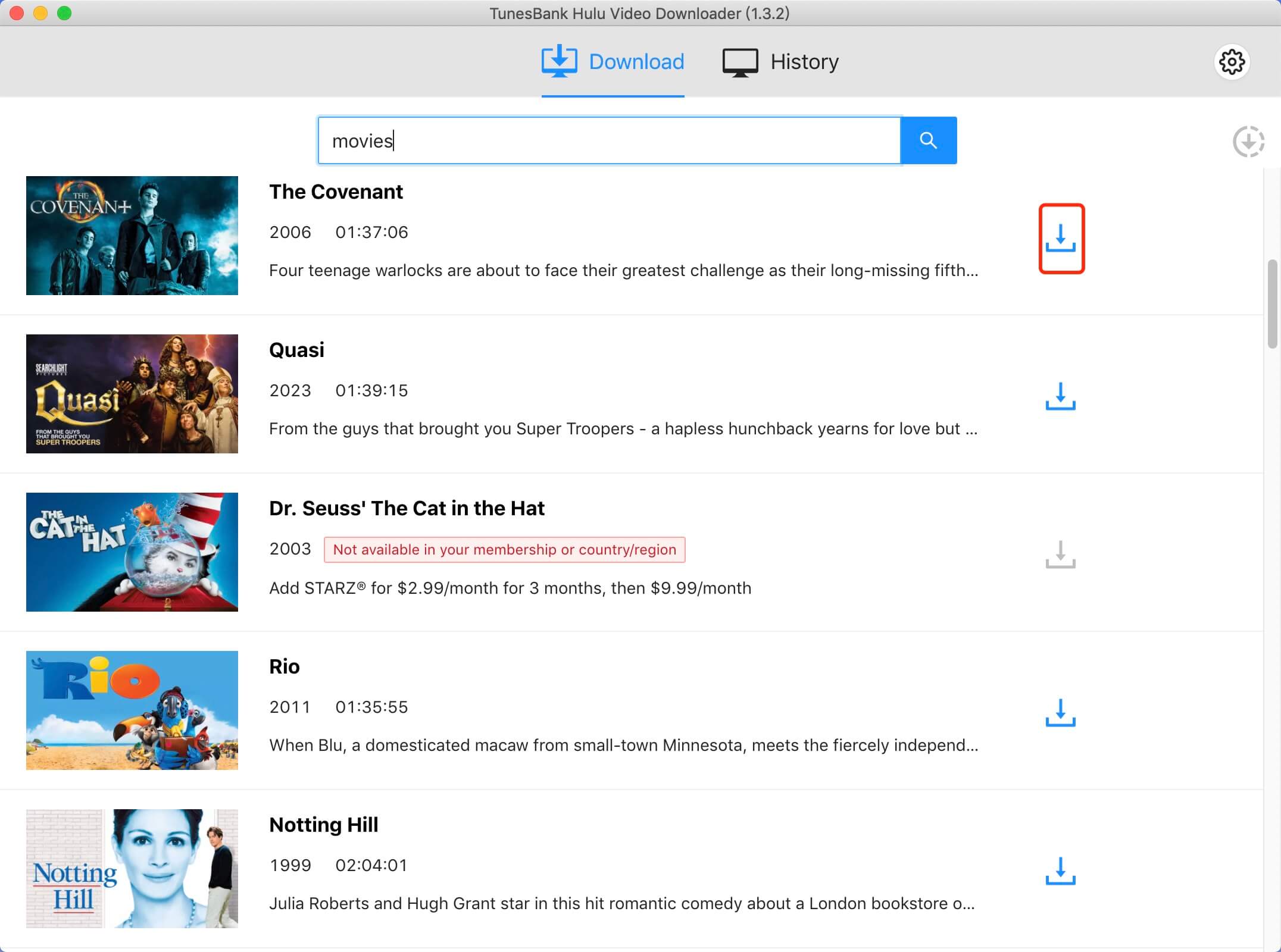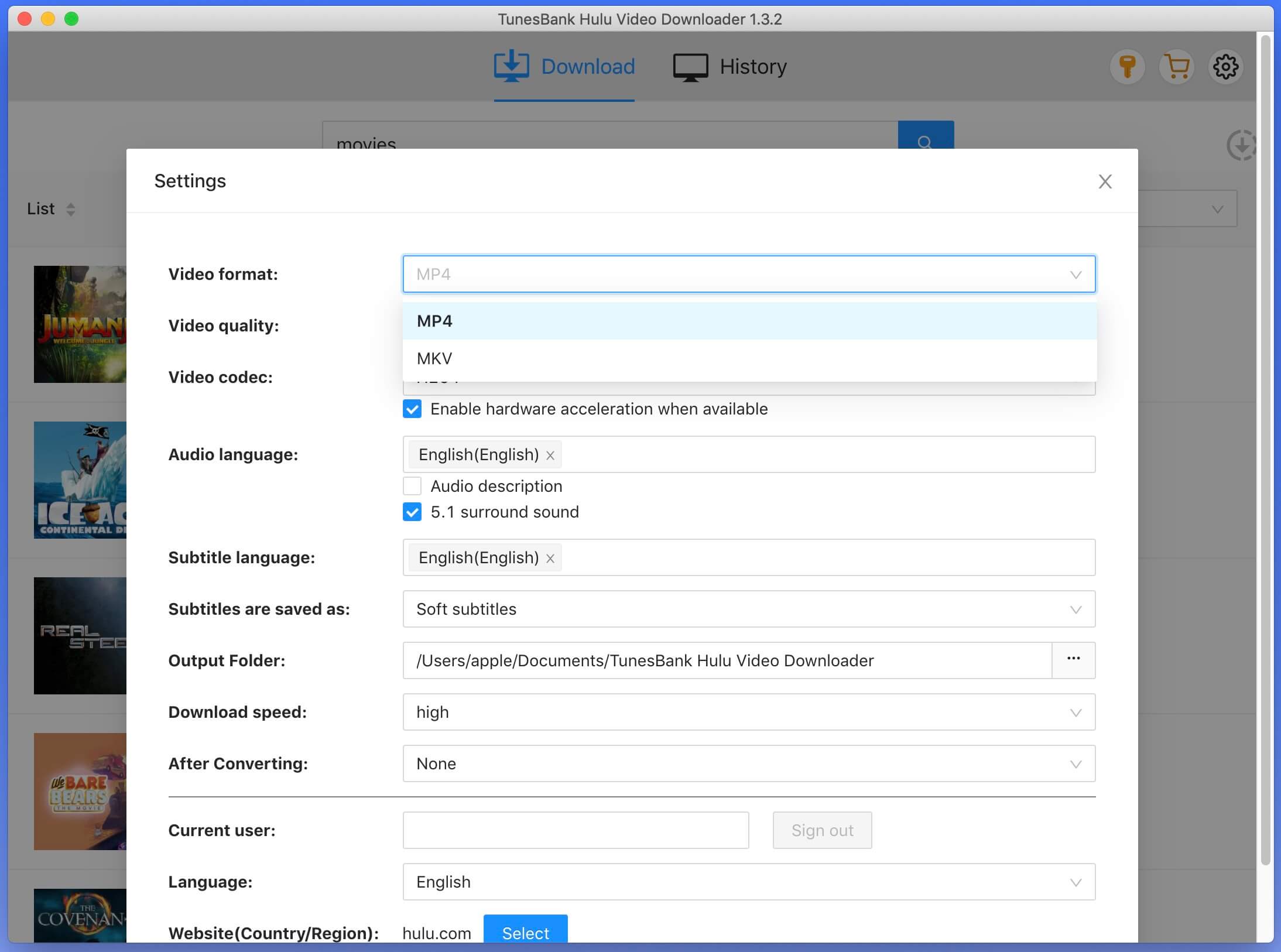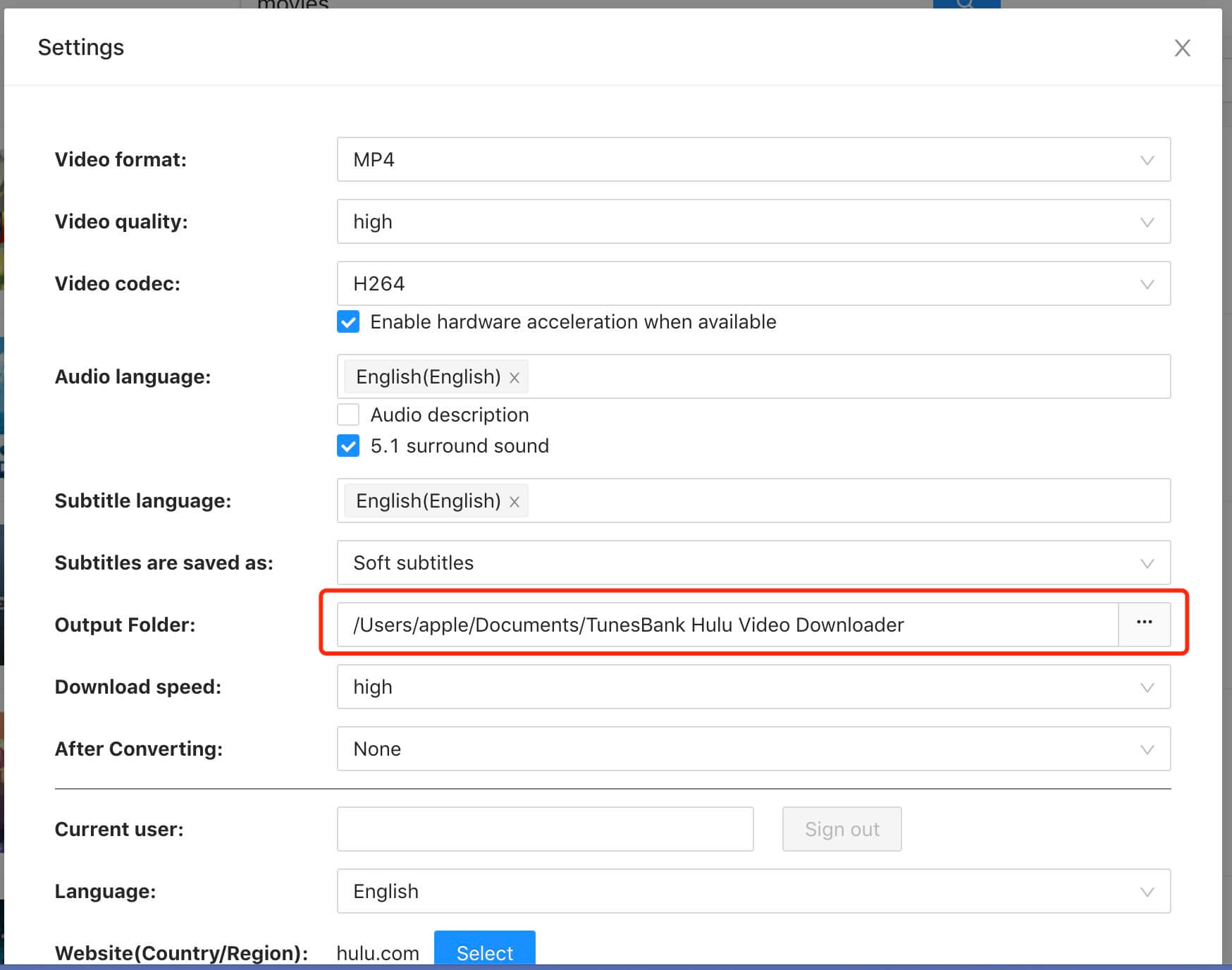Parte 3. Cómo descargar películas y programas de TV de Hulu a la computadora
Paso 1. Inicie Hulu Downloader e inicie sesión en su cuenta de Hulu
Inicie TunesBank Hulu Video Downloader en su computadora. Inicie sesión en su cuenta de Hulu y luego elija entre hulu.com, hulu.jp o hulu.jp/store.

A continuación, seleccione un perfil de usuario.

Paso 2. Busque películas y programas de TV de Hulu para descargar
Tienes dos opciones para encontrar el contenido que deseas descargar. Escriba el título de la película o programa de televisión en el campo de búsqueda o simplemente copie y pegue el enlace del sitio web de Hulu. Luego, haga clic en el ícono Buscar.
Camino 1: Busque directamente cualquier película/programa de televisión escribiendo el nombre en el cuadro de búsqueda.

Camino 2: Copie y pegue la URL del video de Hulu que desea descargar.

Paso 3. Personalice el formato y la calidad del vídeo de salida
Haga clic en el icono de Configuración para acceder a las siguientes opciones de personalización:

Formato de video: Elija entre MP4 o MKV.
Códec de vídeo: Opte por H264 o H265.
Idioma de audio: seleccione entre inglés, francés, alemán, japonés, español o chino.
Idioma de los subtítulos: Elija entre inglés, francés, alemán, japonés, español o chino.
Tipo de subtítulo: Decida entre subtítulos integrados, subtítulos independientes o subtítulos codificados.
Idiomas de la interfaz: establezca su idioma preferido entre inglés, francés, alemán, japonés, español o chino.
Paso 4. Comience a descargar videos de Hulu
Para películas, haga clic en el ícono de descarga al lado de su selección y el proceso de descarga comenzará inmediatamente. Una vez descargada la película, haga clic en el botón Historial para localizarla fácilmente.

Para programas de TV, haga clic en el ícono de descarga al lado del programa elegido y seleccione los episodios que desea descargar. Finalmente, haga clic en el botón Descargar para iniciar el proceso de descarga.

Paso 5. Ver el historial de descargas de videos
Una vez que se complete el proceso de descarga, puede tocar la pestaña "Historial" para explorar las películas y programas de TV de Hulu descargados. Haga clic en el ícono "Carpeta azul" para ubicar la carpeta de salida donde se almacenaron los videos descargados en la computadora.

Ahora, puedes ver estos videos descargados de Hulu sin conexión con otros reproductores o dispositivos multimedia, como Android TV, iPad, Android table, iPhone, Windows Media Player, VLC, iTunes, QuickTime, etc.